今天和大家分享一下win10系统进不去safe Mode安全模式问题的解决方法,在使用win10系统的过程中经常不知道如何去解决win10系统进不去safe Mode安全模式的问题,有什么好的办法去解决win10系统进不去safe Mode安全模式呢?小编教你只需要1、先在另外一台正常的电脑中,使用win+r打开“运行”窗口,输入“regedit”并按回车; 2、进入“注册表编辑器”窗口中,依次展开:“HKEY_LoCAL_MACHinE、sYsTEM、CurrentControlset、Control、safeBoot”。接着选中safeboot项,点击鼠标右键,执行导出命令; 就可以了;下面就是我给大家分享关于win10系统进不去safe Mode安全模式的详细步骤::
具体方法如下: 1、先在另外一台正常的电脑中,使用win+r打开“运行”窗口,输入“regedit”并按回车;
具体方法如下: 1、先在另外一台正常的电脑中,使用win+r打开“运行”窗口,输入“regedit”并按回车;
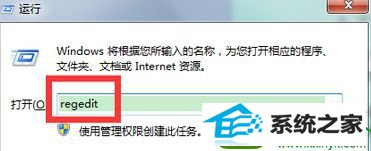
2、进入“注册表编辑器”窗口中,依次展开:“HKEY_LoCAL_MACHinE、sYsTEM、CurrentControlset、Control、safeBoot”。接着选中safeboot项,点击鼠标右键,执行导出命令;
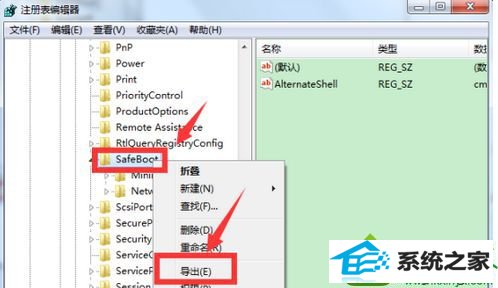
3、输入文件名,并在浏览文件需保存的位置,点击保存;
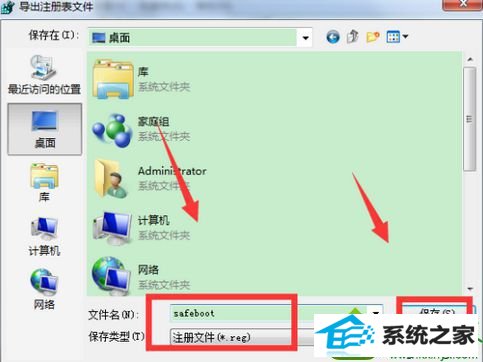
4、最后,把文件拷贝到u盘上,并把u盘插入无法进入安全模式的电脑,双击该文件,点击“是”将其添加到注册表中。

以上内容轻松解决win10进不去safe Mode安全模式的解决方法,希望此教程内容分享给大家!
------分隔线------
- 相关系统
- Win10纯净版系统下载












